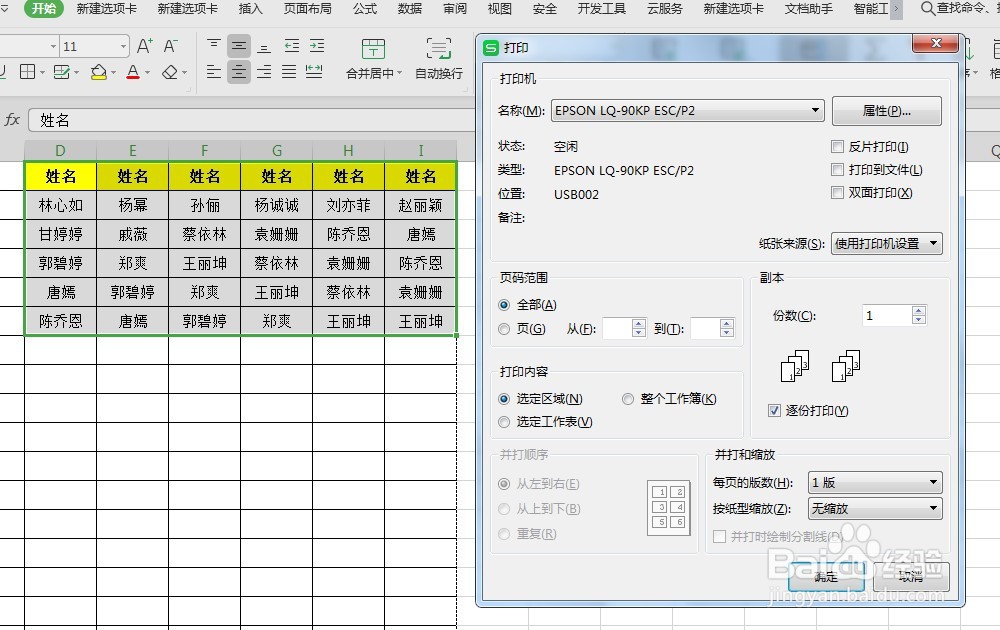1、打开Excel表格

2、点击打印预览,这样打印太浪费纸张

3、复制姓名单元格

4、向右拖动
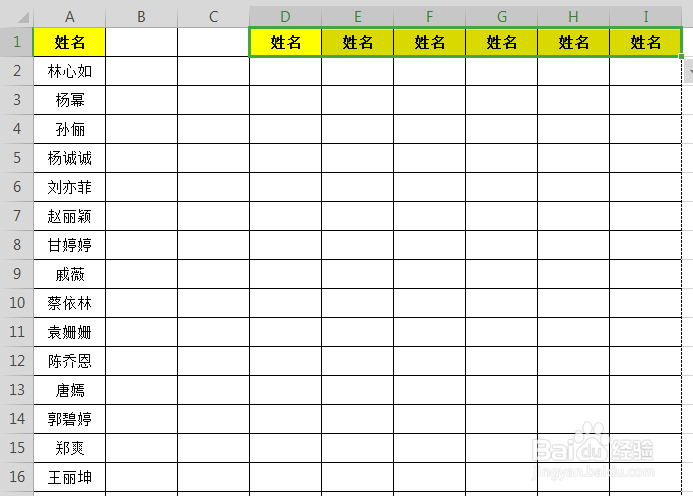
5、姓名下面单元格输入a2
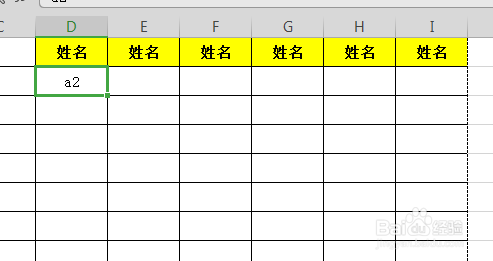
6、向右拖动填充
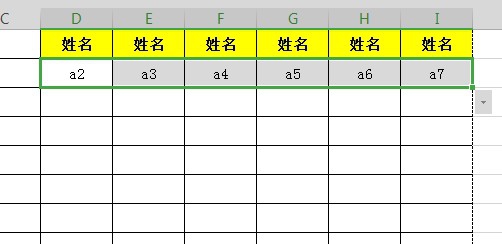
7、下一行单元格内输入a8

8、向右拖动填充

9、选中这两行向下拖动填充

10、按住Ctrl+G调出查找替换窗口

11、查找内容输入a,替换为=a

12、点击全部替换

13、删除多余的0即可

14、打印选定区域即可
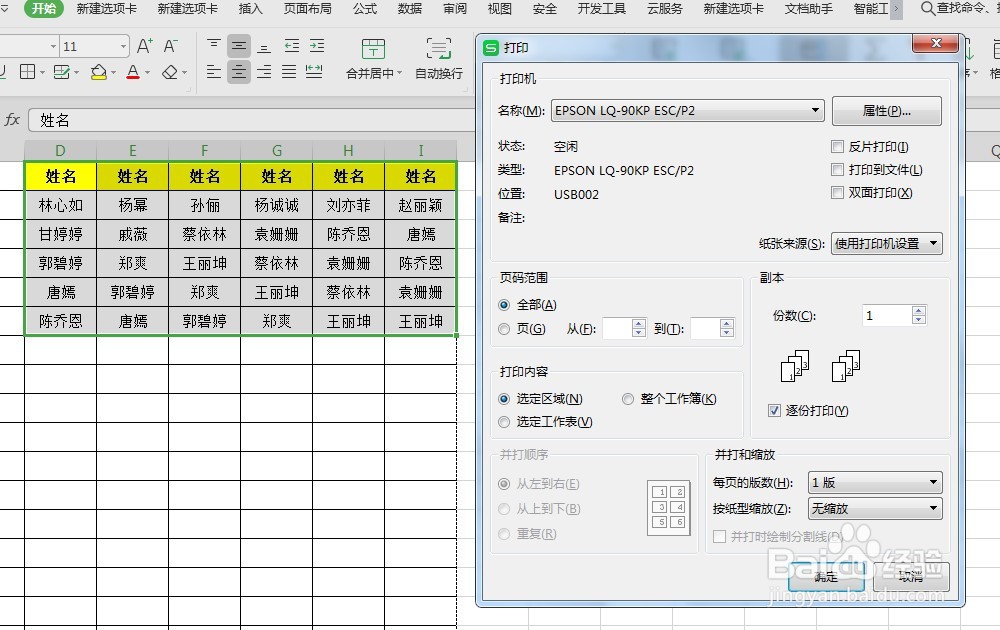
1、打开Excel表格

2、点击打印预览,这样打印太浪费纸张

3、复制姓名单元格

4、向右拖动
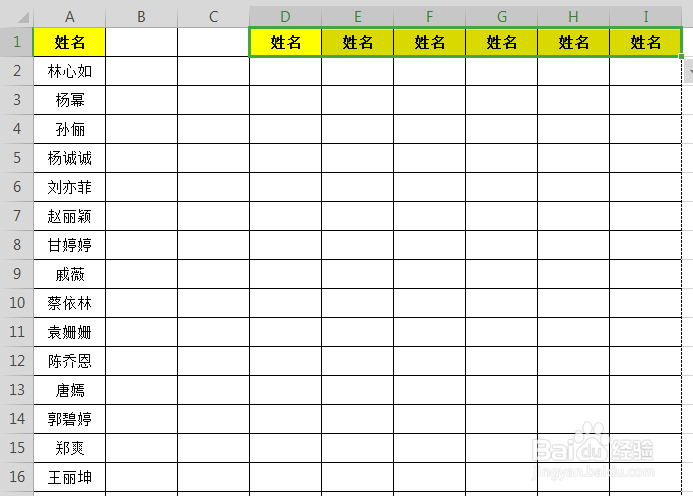
5、姓名下面单元格输入a2
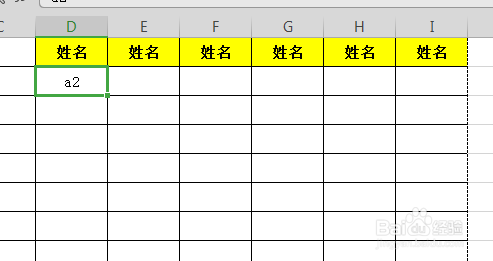
6、向右拖动填充
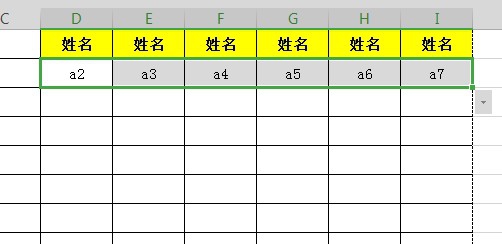
7、下一行单元格内输入a8

8、向右拖动填充

9、选中这两行向下拖动填充

10、按住Ctrl+G调出查找替换窗口

11、查找内容输入a,替换为=a

12、点击全部替换

13、删除多余的0即可

14、打印选定区域即可